Mit Photoshop ist es einfach, Fotos nachträglich zu verändern. Ein Himmel voller dunkler Wolken über einer Urlaubslandschaft wirkt an sich schon dramatisch. Noch mehr Atmosphäre würde allerdings ein Blitz verleihen. Haben Sie nicht das Glück gehabt, bei Gewitter zu fotografieren oder im richtigen Moment auf den Auslöser zu drücken, können Sie mit Photoshop etwas nachhelfen. Fügen Sie einfach nachträglich einen Blitz ein. Mit Filtern und der Tonwertspreizung ist das schnell gemacht.
Erstellen Sie zuerst den Blitz. Legen Sie ein neues Bild an, das mindestens 1000 x 1000 Pixel haben sollte. Erstellen Sie mit dem Verlaufswerkzeug einen durchgehenden Verlauf in den Farben Schwarz und Weiß von links nach rechts.
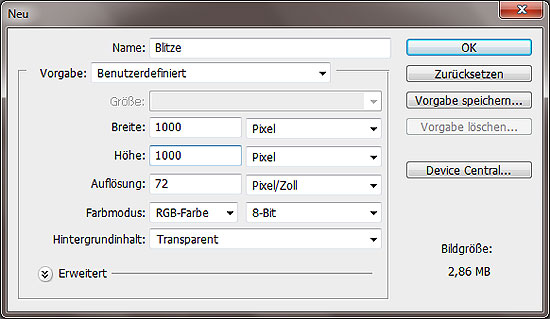
Wählen Sie den Filter „Differenz-Wolken“ unter „Renderfilter“ und kehren Sie im nächsten Schritt die Farben um mit „Bild – Korrekturen – Umkehren“ oder [Strg] und [i]. Einige Konturen des Blitzes sind jetzt schon zu erkennen.
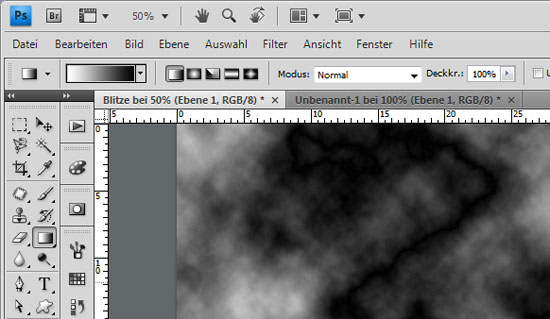
Führen Sie die Tonwertkorrektur durch unter „Bild – Korrekturen – Tonwertkorrektur“ oder [ Strg] und [L] mit folgenden Werten für die Tonwertspreizung: 155, 0.1, 255 – Der linke Wert steht für den Schwarzpunkt, der mittlere Wert zeigt den Kontrastwert und der rechte Wert legt den Weißpunkt fest. Probieren Sie eventuell andere Werte aus, bis Sie zufrieden sind.
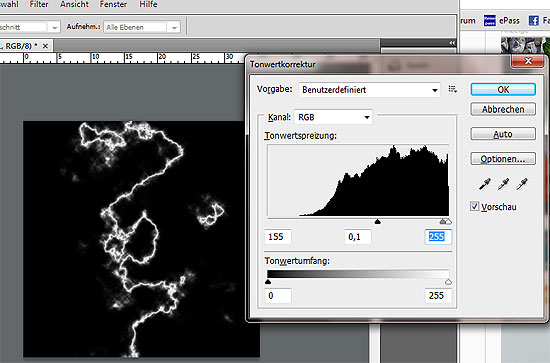
Wählen Sie jetzt „Linear Abwedeln (Hinzufügen)“ als Modus für die Blitz-Ebene. Der schwarze Hintergrund wird dadurch transparent.
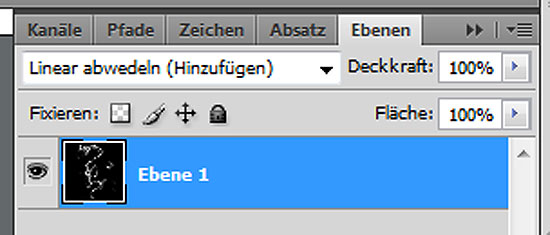
Bearbeiten Sie den Blitz mit dem Radiergummi und ändern Sie gegebenenfalls seine Position, Breite und Höhe mit Bearbeiten – Transformieren – Skalieren oder Drehen. Falls Sie das reine Weiß des Blitzes in ein leichtes Gelb oder Blau ändern möchten, wählen Sie „Bild – Korrekturen – Farbton/Sättigung“ oder [Strg] und [U] und verschieben Sie den Farbton-Regler. Setzen Sie dazu einen Haken bei „Färben.“

Erstellen Sie eine neue Ebene unterhalb der Blitzebene, platzieren Sie dort Ihr Foto und passen Sie die Größe und Position des Blitzes an.
